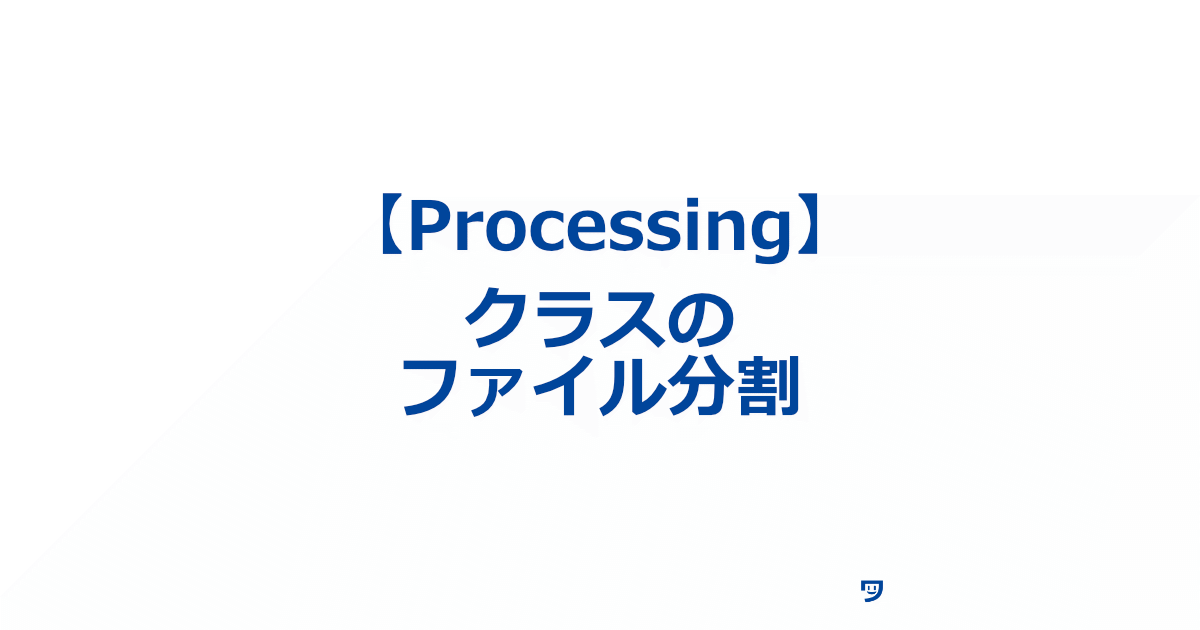ワタタク
ワタタク今回の記事の目的はProcessingの「クラスのファイルを分割する方法」を理解し、自分なりに使ってみること。
この記事を書いた人


上達の研究家 / アーティスト
「才能」ではなく「論理(システム)」で、人の心を動かす機能するアートを探究中
【文系・36歳・未経験】から独学でクリエイティブコーディングに挑戦し、独自の思考法で以下の実績を達成
- 開始1年8ヶ月目までに公募6つに挑戦し、3つ入選(勝率50%)
- 開始1年9ヶ月目に、虎ノ門ヒルズ ステーションタワー49階 スカイガーデン&プールのために制作した作品が展示される
目次
【Processing】クラスのファイルを分割する方法【5STEP】
【STEP1】新規タブをつくる
まず下記の画像の▼を左クリック→新規タブを左クリックします。
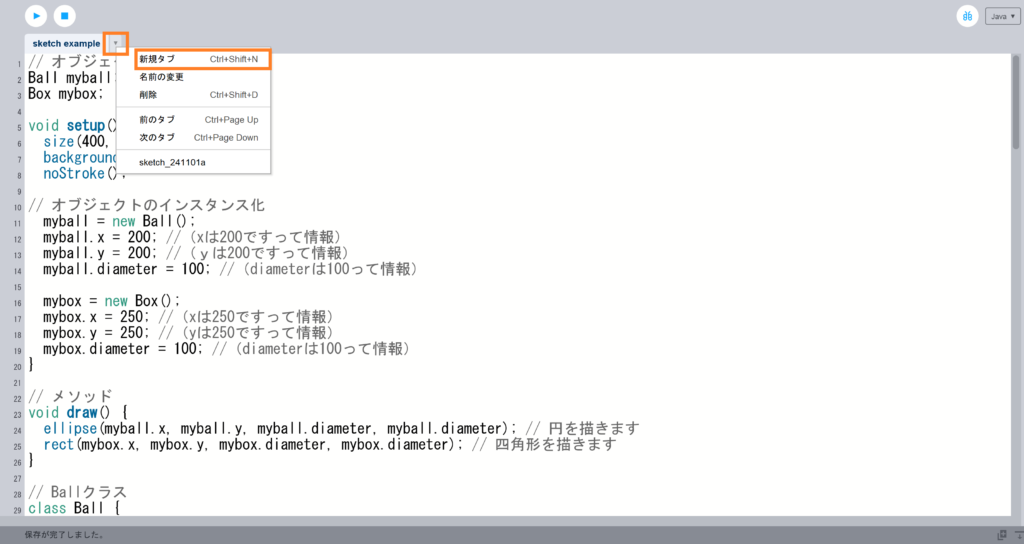
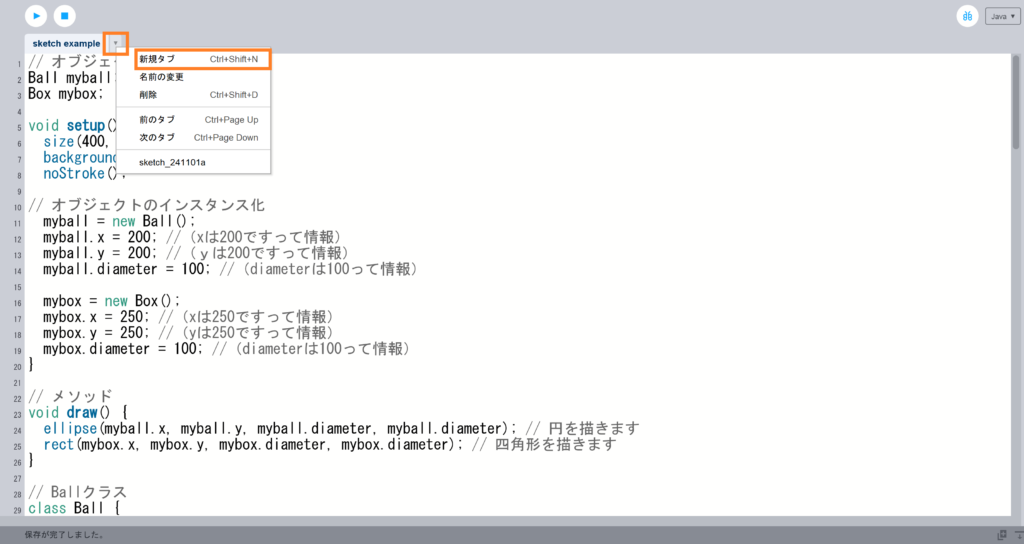
【STEP2】ファイルの新しい名前にクラスの名前をつける
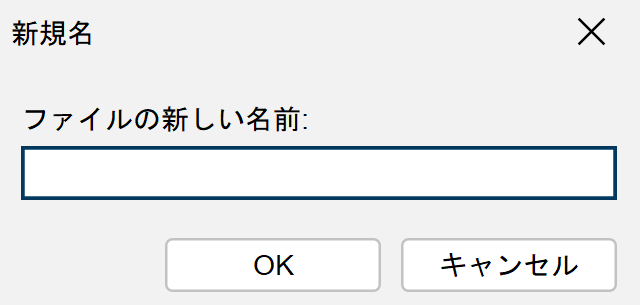
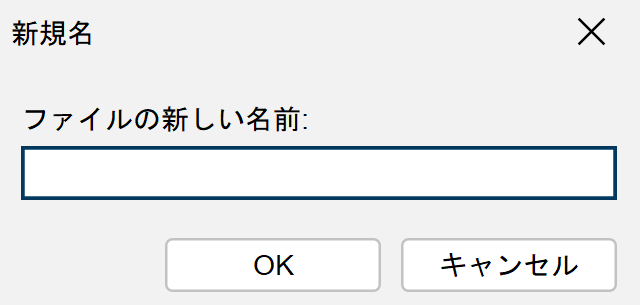
名前をつけたあとはこんな感じ。
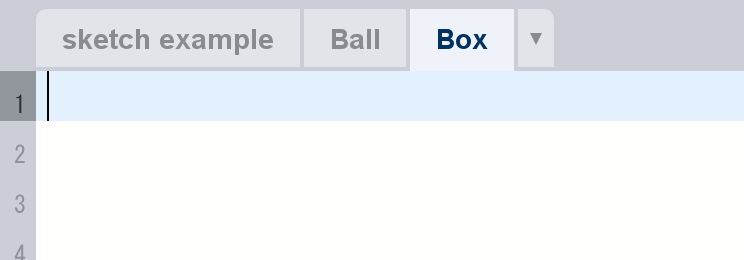
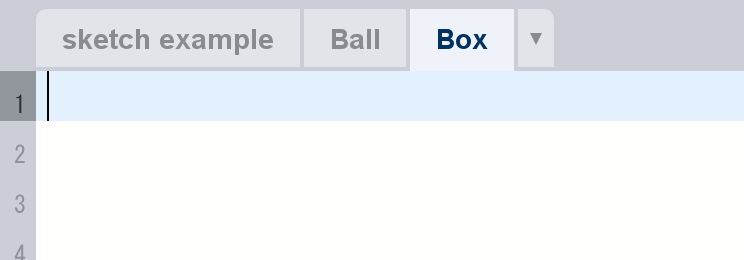
【STEP3】クラスの部分のコードをそれぞれのファイルに書く
こんな感じです。
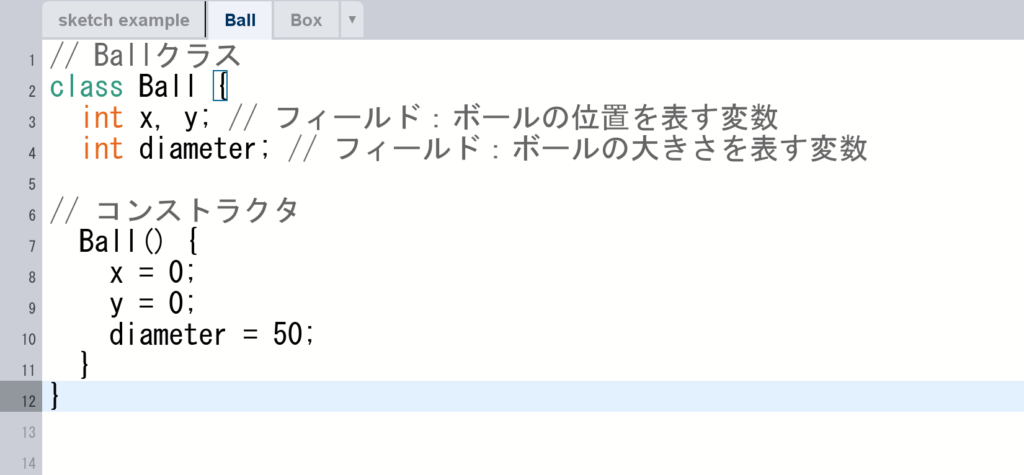
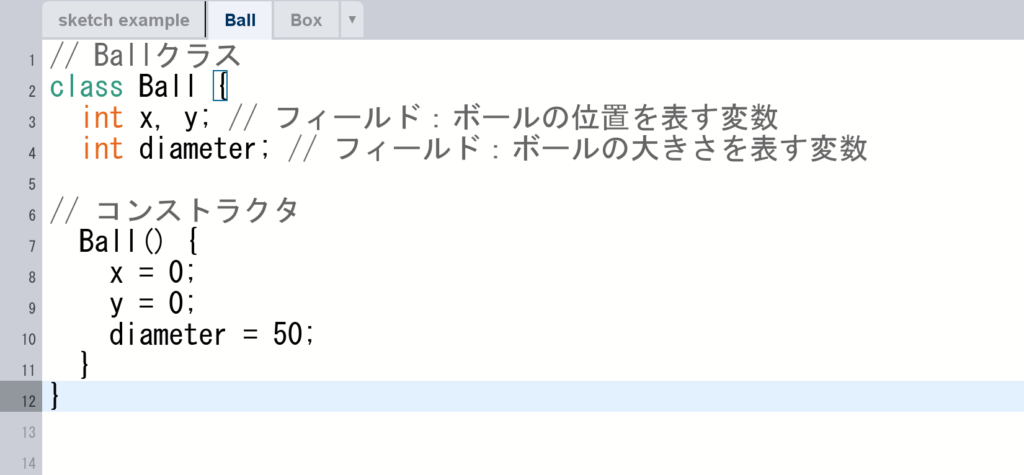
【STEP4】実行してみます
クラスのファイルを分割しても実行することができた。
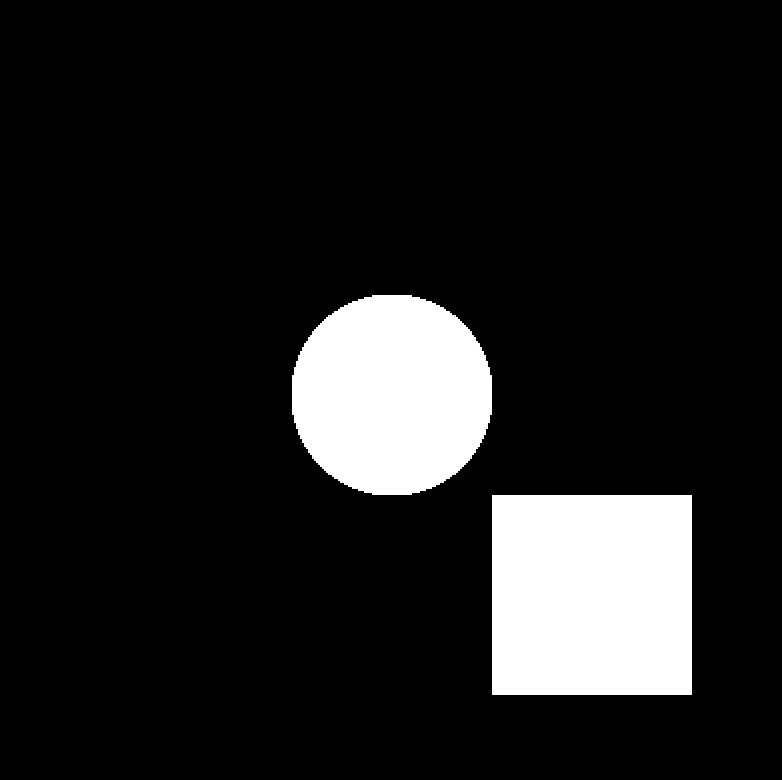
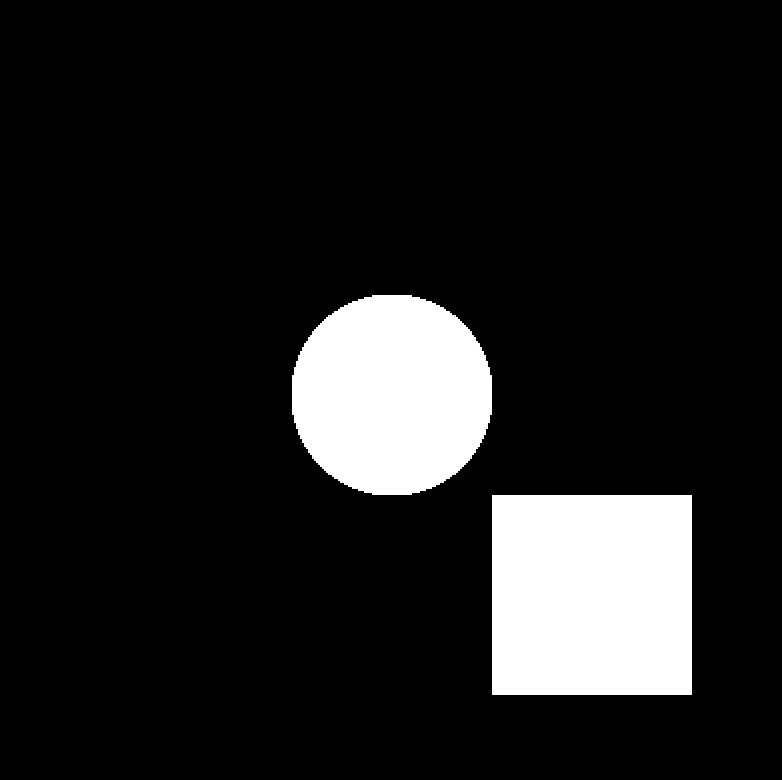
【STEP5】どんな感じで保存されているのか確認する
保存したらこんな感じで保存されています。


【Processing】クラスのファイルを分割するときの注意点
クラスのファイルを分割するときの注意点
- クラス名とファイル名が一致していることを確認する
- 例えば、
Ballクラスを定義するファイルはBall.pdeという名前にします。- クラス名とファイル名が一致していないと、Processingでコードを実行する際にエラーが発生します
- 例えば、
【Processing】クラスのファイルを分割してみた感想
簡単にめっちゃ読みやすくできるなぁと思いました。
あとは、ブログにコードを載せるときは少し手間が増えるなぁと感じました。
今まではまとまったコード1つだけ載せると良かったのですが、クラスのファイルを分割する場合は、exampleのコードを載せて、Ballクラスのコードを載せて、Boxクラスのコードを載せてみたいな感じで分けて書く必要がある。
まぁ。それはそれでブログも見やすくなるのでいいのですが。
クラスを使ったコードを書くときは必ず利用しようと思います。



それでは今日もレッツワクワクコーディング。